একটি সন্তোষজনক স্ন্যাপের জন্য, আমরা সাধারণত আরও শত শত ক্লিক করি যার কারণে কিছু সময়ের মধ্যে আমাদের স্মার্টফোন, ল্যাপটপ এবং ডেস্কটপ একই চিত্রের কপিতে পূর্ণ হয়ে যায়। ফোল্ডারগুলি পরীক্ষা করা এবং সদৃশগুলি থেকে পরিত্রাণ পাওয়া অসম্ভব। সদৃশ অনুলিপিগুলি আপনার ডিভাইসে যথেষ্ট পরিমাণে সঞ্চয়স্থান নেয়, যার ফলে এটির কার্যকারিতা বাধাগ্রস্ত হয় এবং এটি ধীর গতিতে চলে। সেজন্য আপনার ডুপ্লিকেট ছবি ফাইন্ডার দরকার, যা আপনাকে কয়েক সেকেন্ডের মধ্যে ডুপ্লিকেট ট্র্যাক করতে সাহায্য করতে পারে, এবং Ashisoft-এর ডুপ্লিকেট ফটো ফাইন্ডার এমনই একটি অ্যাপ্লিকেশন।
এটি আপনার কম্পিউটারে ইমেজ স্ক্যান করে এবং সাদৃশ্য খোঁজে। এটি এমনকি ফ্লিপ করা ফটো, ঘোরানো ফটো, রিসাইজ করা ফটো এবং অনুরূপ পিক্সেল সহ ফটোগুলিকে বিবেচনা করে। আমরা চেষ্টা করব এবং সফ্টওয়্যারের ভিতরের দিকে তাকাব এবং দেখব যে এটি যা প্রতিশ্রুতি দেয় তা সরবরাহ করে কিনা৷
৷প্রস্তাবিত
ডুপ্লিকেট ফটো ফিক্সার প্রো
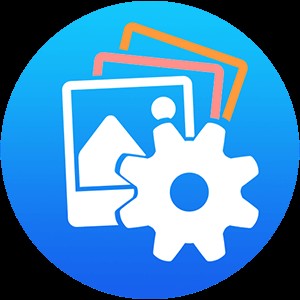
- সদৃশ এবং একই রকমের ছবি উভয়ই সরান
- সঞ্চয়স্থানের বিশাল অংশ পুনরুদ্ধার করুন
- কয়েকটি ক্লিকে PC-এর গতি বাড়ান
সরঞ্জাম কিভাবে কাজ করে?
একটি টুলের সাহায্যে ডুপ্লিকেট ফটো খোঁজা এবং মুছে ফেলা
1-2-3 এর মত সহজ। এটির একটি সহজবোধ্য এবং স্বজ্ঞাত ইন্টারফেস রয়েছে যা আপনার জন্য বৈশিষ্ট্যগুলি ব্যবহার করা এবং ডুপ্লিকেট ফটোগুলি খুঁজে পাওয়া সহজ করে তোলে৷ এই টুলের সাহায্যে আপনি কীভাবে আপনার পিসিকে ডুপ্লিকেট ইমেজ স্ক্যান করতে পারেন তা এখানে রয়েছে –
1. অনুসন্ধান বিকল্পগুলি
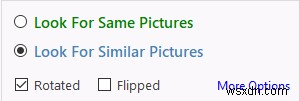
একই এবং একই রকমের ছবি দেখতে, আপনি "একই ছবি দেখুন" এবং "একই রকম ছবি দেখুন" থেকে বেছে নিতে পারেন। আপনি যখন "একই ছবি দেখুন" এ ক্লিক করেন তখন অ্যালগরিদম সঠিক ডুপ্লিকেট ছবিগুলির জন্য স্ক্যান করে৷
2. অবস্থান নির্বাচন করুন যেখান থেকে ছবি বাছাই করা হবে
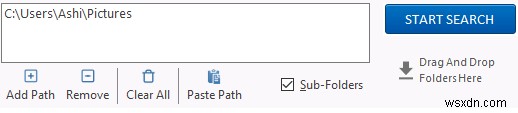
এই ধাপে, আপনি আপনার কম্পিউটারে একটি পথ বা অবস্থান যোগ করতে পারেন যেখান থেকে আপনি ছবিগুলি বাছাই করতে চান৷ আপনি অবস্থানের একটি পাথ কপি করে পেস্ট করতে পারেন। বিকল্পগুলির একটিও চান না? আপনি সহজভাবে ফোল্ডার টেনে আনতে পারেন। অবস্থান সম্পর্কে নিশ্চিত হয়ে গেলে, "অনুসন্ধান শুরু করুন" বোতামে ক্লিক করুন৷
৷আপনি হয়তো এটিও পড়তে চান:উইন্ডোজ 10 এ কীভাবে অনুসন্ধান সূচকের অবস্থান পরিবর্তন করবেন এবং ইন্ডেক্সিং ঠিক করবেন
3. পদক্ষেপ নিন
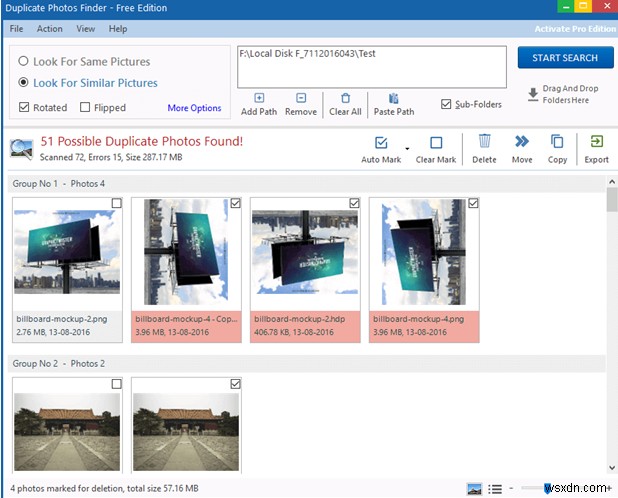
প্রথমে "অটো মার্ক" চেকবক্সে ক্লিক করে এবং তারপর "সমস্ত ডুপ্লিকেট ফটো চিহ্নিত করুন" নির্বাচন করে সমস্ত ডুপ্লিকেট ফটোগুলি চিহ্নিত করুন৷ তারপর, আপনি হয় স্থায়ীভাবে ছবি মুছে ফেলতে বা ফাইলগুলিকে পছন্দসই ফোল্ডারে কপি বা সরাতে বেছে নিতে পারেন।
মূল্য এবং সংস্করণ সমর্থিত
ইউটিলিটি টুলটি বিনামূল্যে এবং অর্থপ্রদানের ভেরিয়েন্টে পাওয়া যায়। প্রদত্ত ভেরিয়েন্ট, যাইহোক, আপনাকে প্রিমিয়াম গ্রাহক সহায়তা এবং সফ্টওয়্যারে আসতে পারে এমন সমস্ত উল্লেখযোগ্য আপগ্রেড উপভোগ করতে দেয়। এছাড়াও, প্রো সংস্করণ সহ, আপনি 5 পিসি পর্যন্ত লাইসেন্স পেতে পারেন। এটি Windows 10/8.1/8/7 এর 32 এবং 64 বিট উভয় সংস্করণের সকল সংস্করণ সমর্থন করে৷
সফ্টওয়্যার কি প্রতিশ্রুতি দেয়?
উপরে উল্লিখিত হিসাবে, Ashisoft-এর টুলটি আপনাকে কিছু সময়ের মধ্যে সঞ্চিত ডুপ্লিকেট চিত্রগুলি খুঁজে পেতে সহায়তা করে। এখন, এমন অনেকগুলি চিত্র থাকতে পারে যা দেখতে একই রকম হতে পারে, তবে এর অর্থ এই নয় যে সেগুলি একটি অনুলিপি৷ এবং, যখন আমরা এই ধরনের ছবি ম্যানুয়ালি মোকাবেলা করার চেষ্টা করি, তখন আমরা গুরুত্বপূর্ণ ছবিগুলি মুছে ফেলি। এখানেই ইউটিলিটি সফ্টওয়্যার আপনার জীবনকে সহজ করার প্রতিশ্রুতি দেয়। এটি ইমেজ মধ্যে সাদৃশ্য জন্য দেখায়. এমনকি এটি ঘোরানো, রিসাইজ করা, এডিট করা বা একই পিক্সেল আছে এমন ছবিও দেখায়।
বৈশিষ্ট্যগুলি
আসুন এর কিছু প্রধান বৈশিষ্ট্য দেখে নেওয়া যাক –
- বিল্ট-ইন ফটো ভিউয়ার
এটি বেশ সহায়ক বৈশিষ্ট্য কারণ আপনি ছবিগুলিকে কোনও পদক্ষেপ নেওয়ার আগে ভালভাবে দেখতে পারেন৷
৷- সহজ এবং দক্ষ নির্বাচন
পৃথক ফটো চেকমার্ক করা এবং ঘন্টা ব্যয় করার প্রয়োজন নেই। আপনি তারিখ, ফোল্ডার, ড্রাইভ, গোষ্ঠী এবং আরও অনেক কিছু দ্বারা ফাইলগুলি চিহ্নিত করতে পারেন এবং এর ফলে সেকেন্ডের মধ্যে ছবি নির্বাচন করতে পারেন৷ শক্তিশালী নির্বাচন সহকারীকে ধন্যবাদ
- বিভিন্ন ধরনের ছবি থেকে সদৃশ পাওয়া যায়
আগেই উল্লেখ করা হয়েছে, সমস্ত ছবি নকল বা আসল ছবি নয়। সেক্ষেত্রে, আপনি বিভিন্ন ধরনের ছবি দেখতে পারেন –
- একই রকম ফটো
এটি একই রকমের ছবি বা একই পিক্সেল আছে এমন ছবি খুঁজে পায়
- ফ্লিপ করা ফটোগুলি৷
টুলটি বিভিন্ন ক্যামেরা সেটিংস ব্যবহার করে ঘোরানো, সম্পাদিত এবং ক্রপ করা ছবি সনাক্ত করে৷
- ছবির আকার পরিবর্তন করুন৷
এমনকি সফ্টওয়্যারটি সেই ছবিগুলিও খুঁজে পায় যেগুলির আকার পরিবর্তন করা হয়েছে৷
৷- সমস্ত জনপ্রিয় ইমেজ ফরম্যাট সমর্থিত
আপনি নিশ্চিন্ত থাকতে পারেন যে আপনি সদৃশ চিত্রগুলি খুঁজে পেতে এবং মুছতে সক্ষম হবেন কারণ JPG, PNG, GIF, RAW এবং TIFF এর মতো সমস্ত প্রধান চিত্র বিন্যাস সমর্থিত৷ যদিও আমরা ইতিমধ্যেই কিছু সেরা ইমেজ কনভার্টার সফ্টওয়্যার সম্পর্কে কথা বলেছি যদি ছবির ফর্ম্যাটের কারণে কোনও সমস্যা দেখা দেয়।
বটমলাইন
আমরা এই সফ্টওয়্যারটিকে অত্যন্ত সুপারিশ করব যদি আপনি চিত্রগুলি নকল করার জন্য যথেষ্ট পরিমাণে সঞ্চয়স্থান হারিয়ে ফেলে থাকেন এবং নিজেকে সদৃশ চিত্রগুলি ম্যানুয়ালি মুছে ফেলা থেকে বাঁচাতে চান৷ এমন সময় আছে যখন সফ্টওয়্যারটি সঠিকভাবে সাবফোল্ডারগুলি স্ক্যান করতে অসুবিধা সৃষ্টি করতে পারে, তবে অন্যথায়, সফ্টওয়্যারটির সাথে আপনার কোনও সমস্যা হওয়া উচিত নয়। সফ্টওয়্যারটি একবার দেখুন এবং নীচের মন্তব্য বিভাগে আপনার অভিজ্ঞতা বলুন৷ সোশ্যাল মিডিয়াতে আমাদের অনুসরণ করুন – Facebook, Instagram এবং YouTube।


